【Tablacus Explorer电脑版】Tablacus Explorer(标签文件管理器)电脑版下载 v22.1.12 绿色版
软件介绍
Tablacus Explorer电脑版是一款十分好用的在线标签文件管理神器,一款能够在电脑上轻松查看电脑本地中的每一个文件,支持一站式查看,分享了便捷的管理方式,让你的文件尽在手中掌握。Tablacus Explorer文件管理器有着全新的标签呈现方式,用户在这里快速定制你的文件, 简单的关联方式,全新的菜单界面,按键操作更简单。
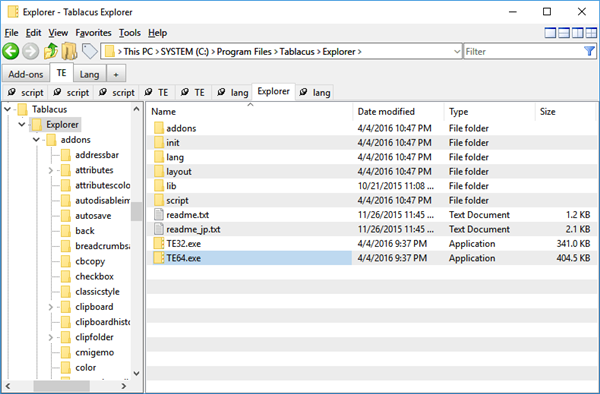
文件管理器中文版做为一款简单易用的并且支持附加组件的标签式文件管理器,用户可以在这里享受全新的文件查找,本地中的文件无处可藏。
Tablacus Explorer电脑版特色
1、支持多标签页。默认情况下,双击能够锁定标签页,在标签页的右键菜单中还有批量关闭功能。
2、支持侧边栏。点击截图中“+”号左侧的图标,就可以看到侧边栏了。侧边栏中会用树状目录显示路径,十分实用。
3、能够在文件管理器中直接打开zip压缩文档。
4、支持多面板。Tablacus Explorer中最多可以显示4个面板,想要启用多面板功能的话,点击界面右上角的图标即可
5、支持快捷键。
6、支持鼠标手势。
7、支持安装扩展(add-ons)。
Tablacus Explorer电脑版如何安装附件
– 依次点击菜单 – 帮助 – 获取附件组件,在打开才窗口中选择相应的附件组件安装即可。
– 如果无法安装该附件组件,请安装 7-Zip 或 Lhaz,依次点击菜单 – 工具 – 选项 – 附件组件,选中“解压缩”点击“选项”按钮,设置为使用 7-Zip 或 Lhaz 从附加选项的“提取”。Tablacus Explorer电脑版
Tablacus Explorer支持文件过滤
过滤器在整个 Tablacus 插件配置中广泛使用,以指定何时何地采取哪些操作。
* – 代表任意数量的字符
? – 代表单个字符
; – 列表分隔符,用于分隔多个项目
不区分大小写AB的结果与ab
例子
Photo_?- 匹配Photo_0, Photo_1 , Photo_2and Photo_A, bot not PhotoorPhoto10
Photo_*- 匹配Photo_0, Photo_1 , Photo_200and Photo_Vacations, bot not PhotosorPhotoVacation
Photo_?;Photo_* – 符合上述任何一项
本地和网络文件夹 ?:\*;\\*
Tablacus Explorer电脑版自定义使用方式
Tablacus Explorer 的关联设置
选项 -> 菜单 -> 默认
菜单的位置
“-1”:添加到末尾
环境变量
您可以在执行“打开”或“执行”类型时使用环境变量
%Selected% 选中项的路径
%TreeSelected% 树状视图 中选中项的路径
%Current% 当前打开的路径
%Installed% 启动 TablacusExplorer 的驱动器
示例)USB 盘等,如果您想在与 Tablacus Explorer 相同的驱动器上运行“\bin\viewer.exe”并传递所选文件。
小路
“%Installed%\bin\viewer.exe” %Selected% Type
U盘
X:\bin\viewer.e xe
X:\bin\Tablacus \Explorer\TE.exe
更改%Installed%为 Tablacus Explorer 的启动驱动器。就是你变成:“C:”它是C盘。
鼠标手势
工具… -> 附加组件… -> 鼠标
您可以在右键、中键、X1 键或 X2 键上启动鼠标手势。
双击会堆积“11”之类的按钮编号。
鼠标按钮
左键:1
右键:2
滚轮咔嗒 声:3
X1按钮:4
X2按钮: 5
上轮:8
车轮下降 :9
开始鼠标 手势时按下的键
转变
控制 :C
替代:A
别名
使用 地址栏中输入的文本运行该应用程序。
工具栏、链接栏、收藏夹栏
如果类型是“打开”
打开文件夹。在多行的情况下打开多个文件夹。
如果类型是“执行”
运行文件。如果存在“%Selected%”,则通过传递所选项目来运行文件
如果类型是“JScript/VBScript”
运行脚本。
如果类型是“选定项目”
打开所选项目或打开应用程序所选项目。
如果类型是“Tab”
按“参考…”按钮并选择选项卡的命令。
如果类型是“编辑”
按“参考…”按钮并选择编辑命令。
如果类型是“查看”
按“参考…”按钮并选择查看命令。
如果类型是“上下文菜单”
按“参考…”按钮并选择上下文菜单的命令。
如果类型是“背景”
按“参考…”按钮并选择背景菜单的命令。
如果类型是“工具”
按“参考…”按钮并选择工具命令。
如果类型是“选项”
按“参考…”按钮并选择选项命令。
如果类型是“附加组件”
按“参考…”按钮并选择附加组件的命令。
下载仅供下载体验和测试学习,不得商用和正当使用。
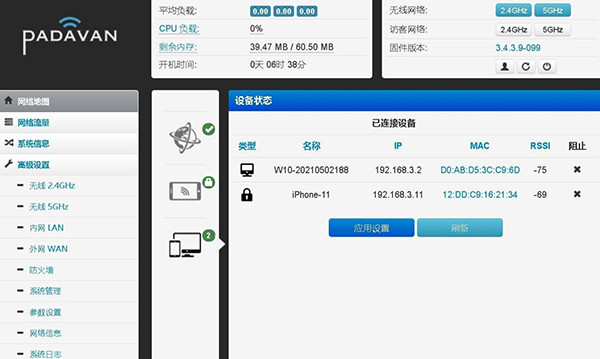
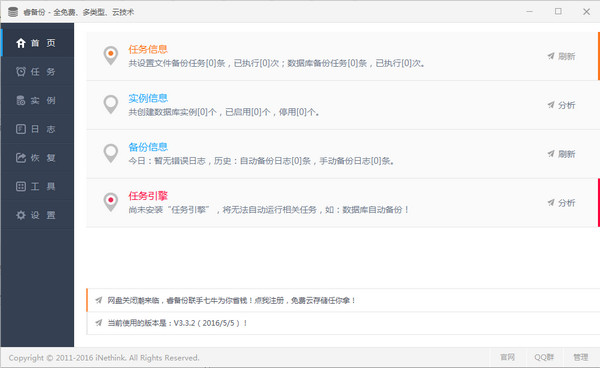
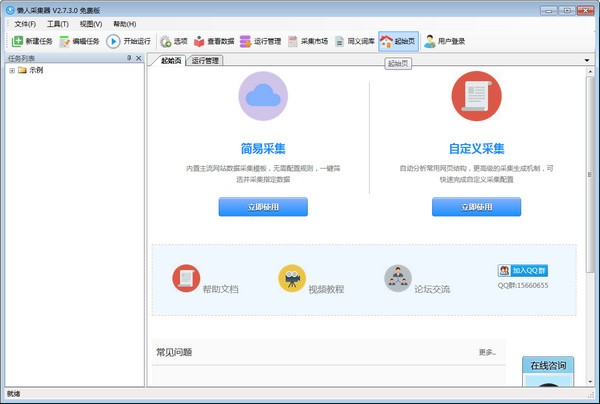
发表评论